什么是网络协议?网络协议指的是计算机网络中互相通信的对等实体之间交换信息时所必须遵守的规则的集合,是网络上所有设备(网络服务器、计算机及交换机、路由器、防火墙等)之间通......
PS如何一键快速调出“拾色器(前景色)”窗口?
在使用PS软件的过程中,我们可能需要经常更改前景色的颜色,如果每次都要移动鼠标单击工具栏中的前景色按钮来更改会比较麻烦,这篇文章我们就来看看如何设置前景色拾色器快捷键,一键调出前景色拾色器窗口,提高工作效率。
操作步骤:
1.首先我们打开PS软件,执行“编辑”-“键盘快捷键”命令(或者同时按Alt+Shift+Ctrl+K组合键)打开“键盘快捷键和菜单”对话框。
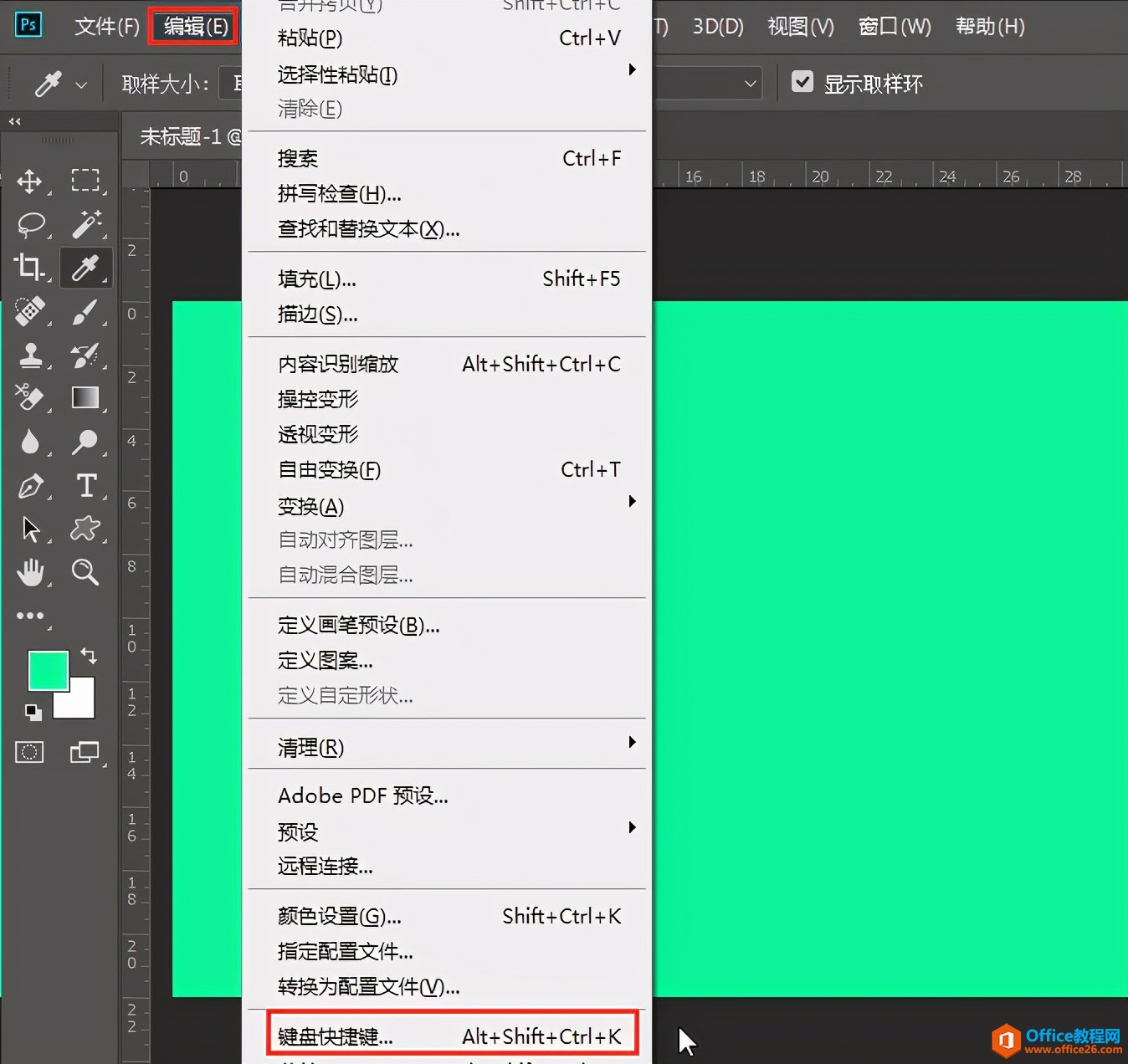
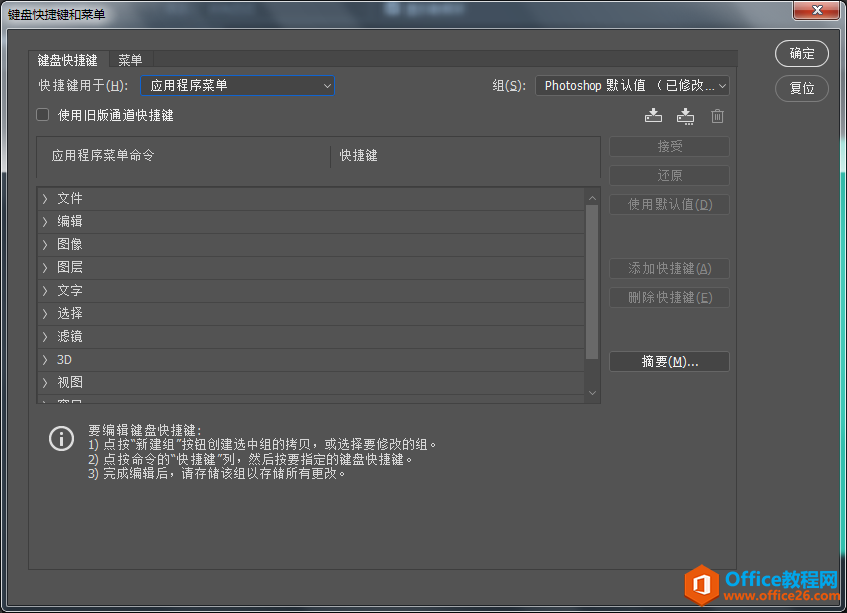
2.在“快捷键用于”右侧的编辑框下拉列表中选择“工具”。
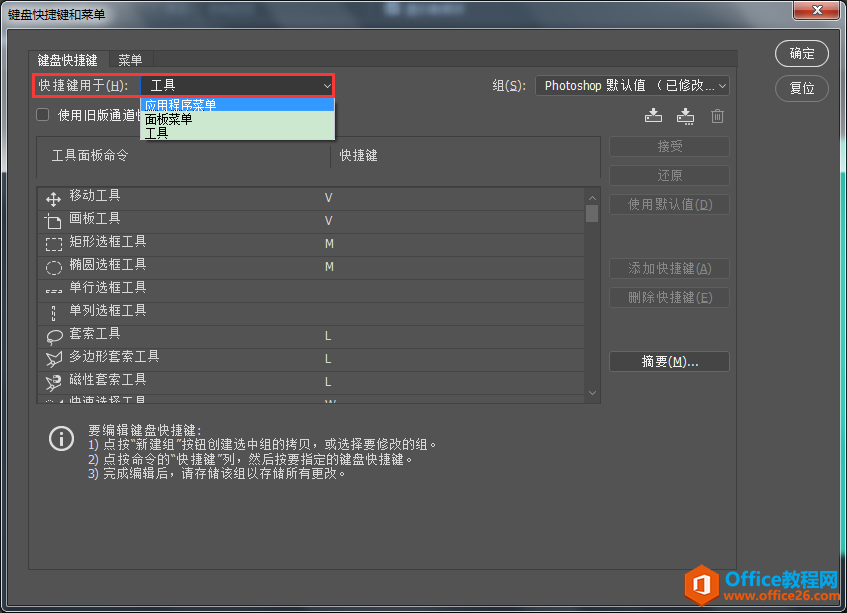
3.在“工具面板命令”下方的列表中,滑动鼠标滚轮往下翻动,找到“前景色拾色器”选项,在右侧的快捷键编辑框中输入想要设置的快捷键,这里输入字母“N”。最后,单击窗口右上方的“确定”按钮。
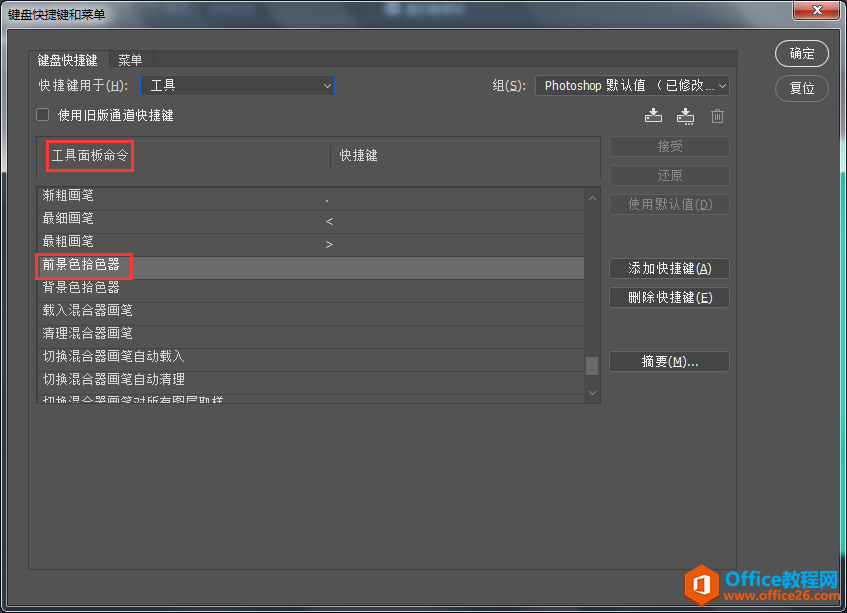
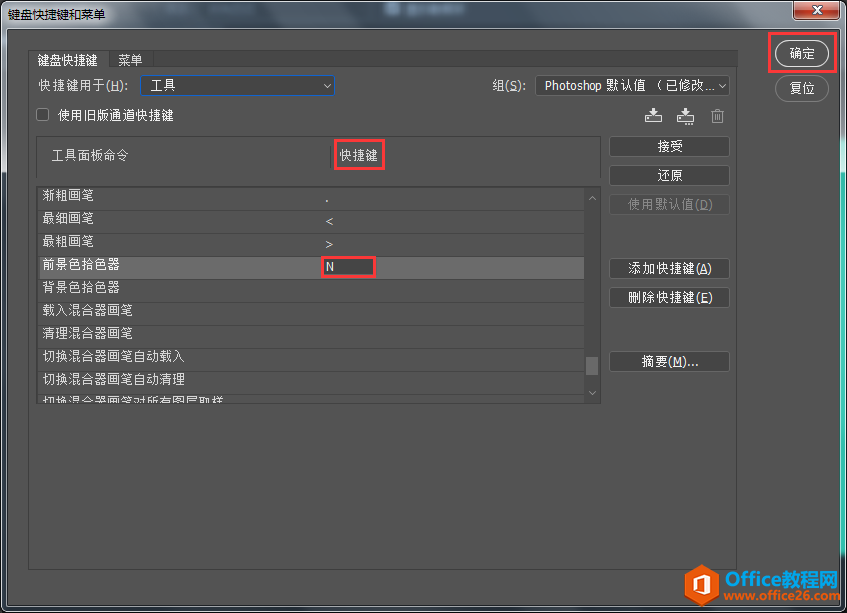
4.返回PS编辑窗口,按键盘上的“N”键即可快速调出“拾色器(前景色)”对话窗口。
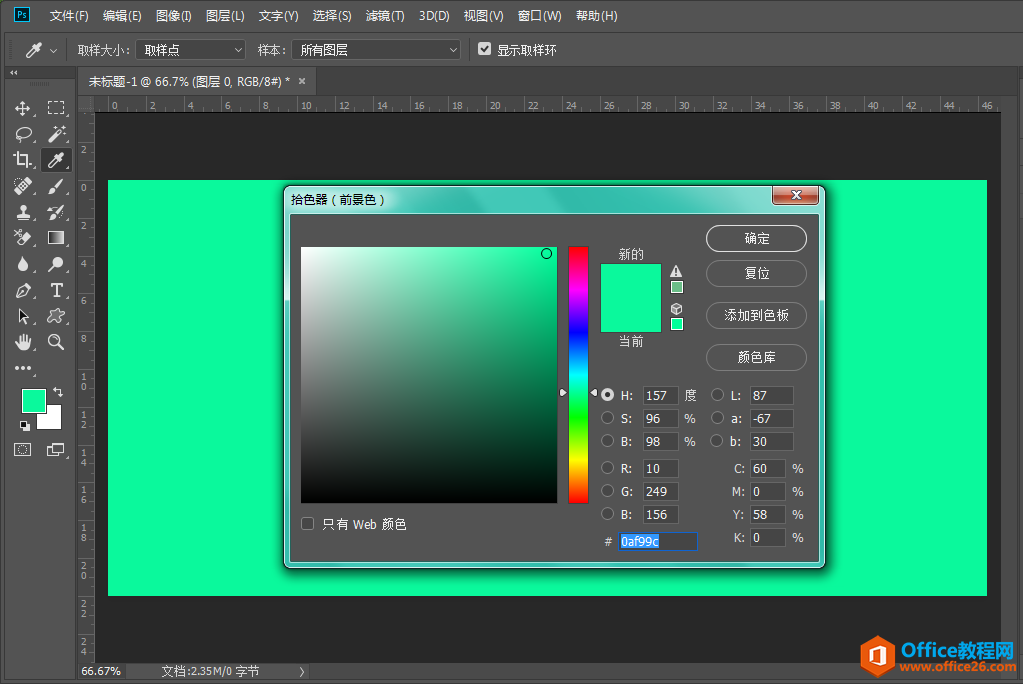
相关文章
- 详细阅读
-
区块链核心技术体系架构的网络层主要包括什么详细阅读
区块链核心技术体系架构的网络层主要包括:A、网络管理B、P2P网络C、HTD、发现节点E、心跳服务网络管理网络管理包括对硬件、软件和人力的使用、综合与协调,以便对网络资源进行监视......
2022-04-28 328 区块链核心技术
-
软件调试的目的是什么详细阅读

软件调试的目的是:改正错误。软件调试的概念软件调试是泛指重现软件缺陷问题,定位和查找问题根源,最终解决问题的过程。软件调试通常有如下两种不同的定义:定义1:软件调试是为了......
2022-04-28 359 软件调试
- 详细阅读
- 详细阅读
